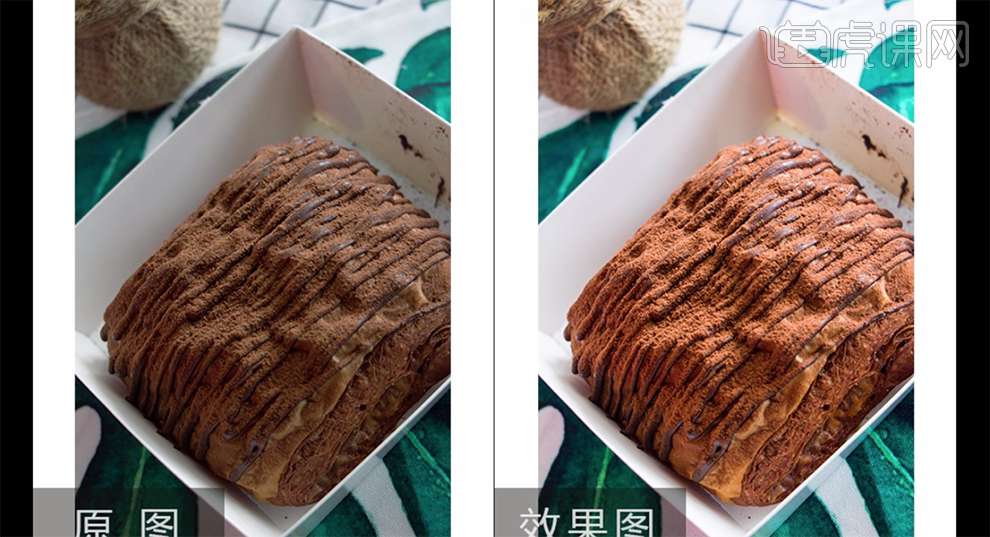PS如何对网红脏脏包拍摄后期修片
发布时间:暂无
1、[打开]PS软件,[打开]NEF照片文档。具体效果如图示。
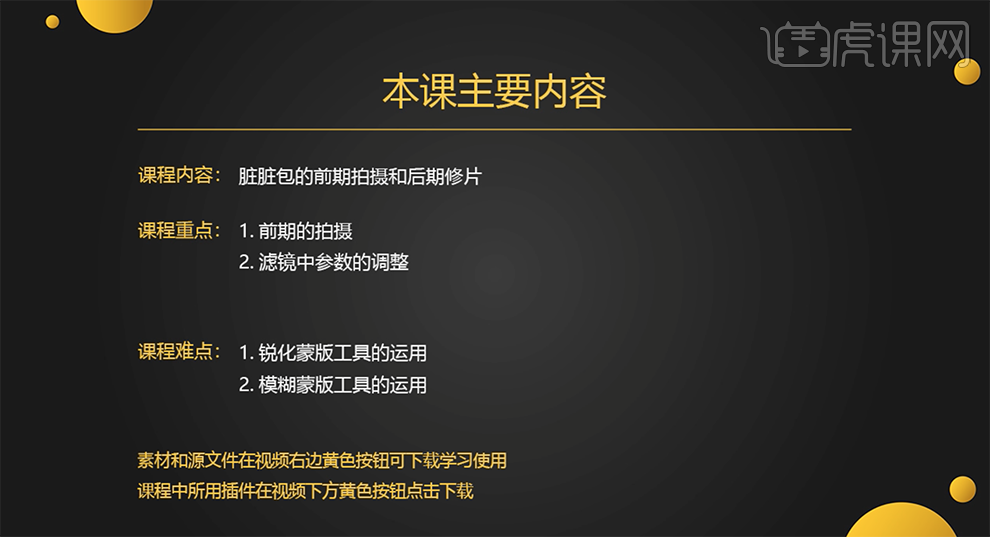
2、单击[基本],具体参数如图示。具体效果如图示。
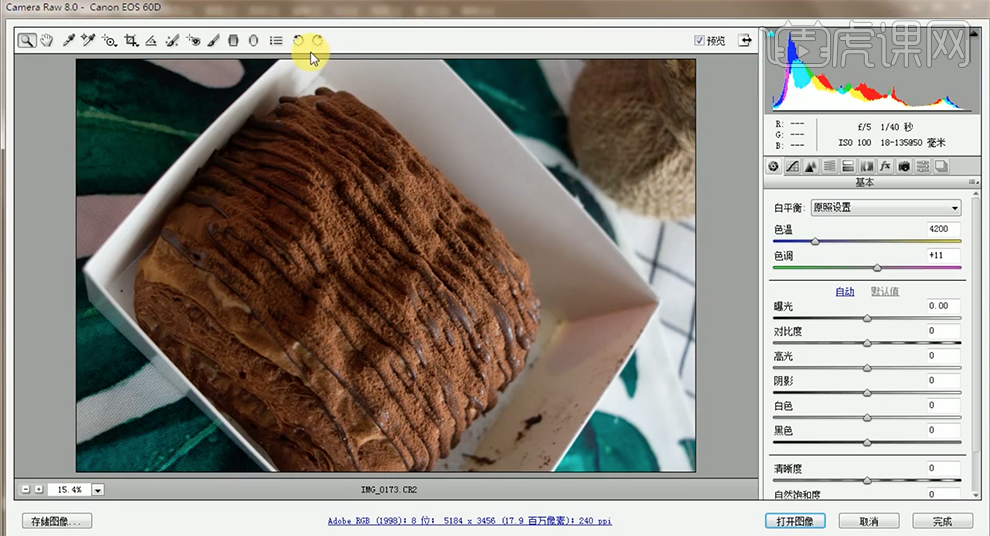
3、按[Ctrl+J]复制图层,单击[滤镜]-[锐化]-[USM锐化],具体参数如图示。具体效果如图示。
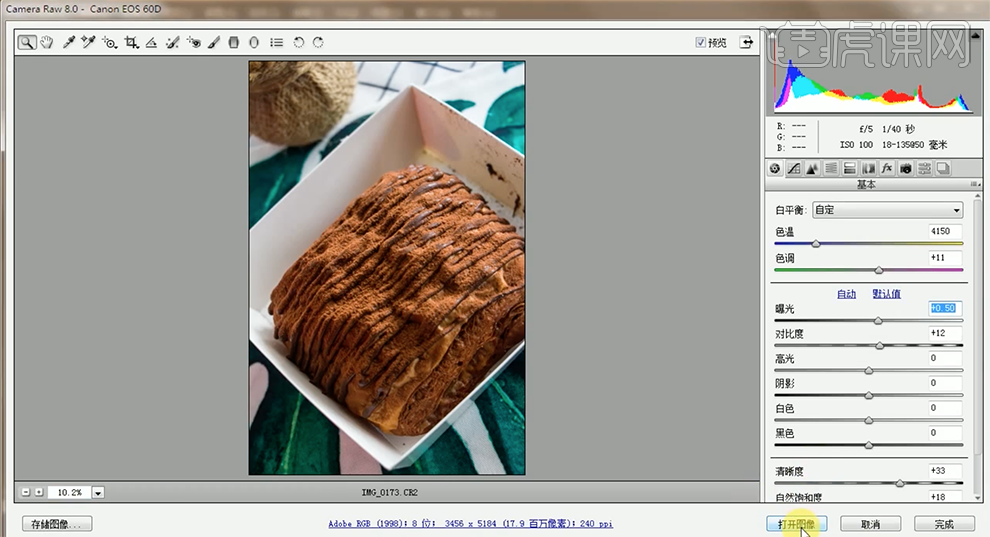
4、添加[图层蒙版],使用[画笔工具]涂抹画面多余的部分。具体效果如图示。
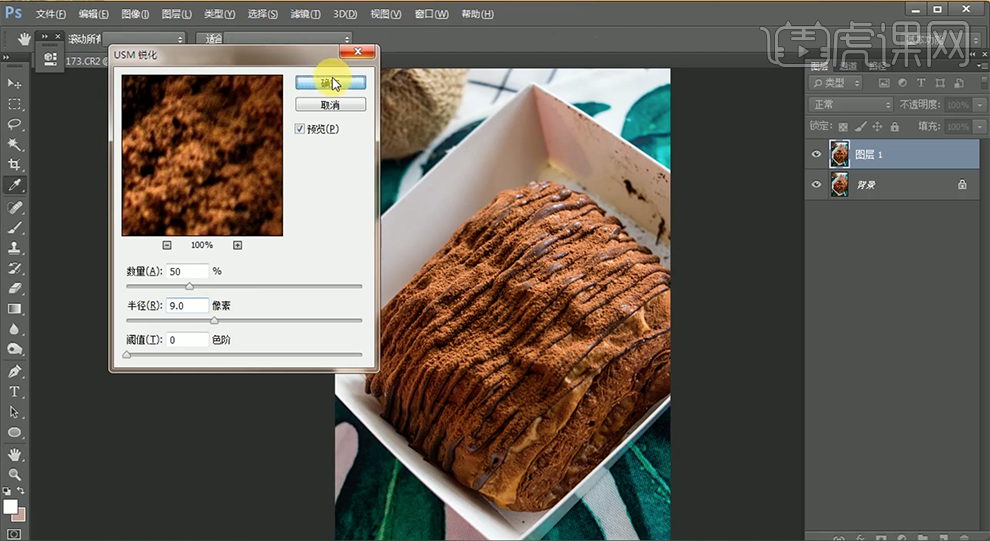
5、[复制]图层,[删除]图层蒙版。单击[滤镜]-[模糊]-[高斯模糊],具体参数如图示。具体效果如图示。
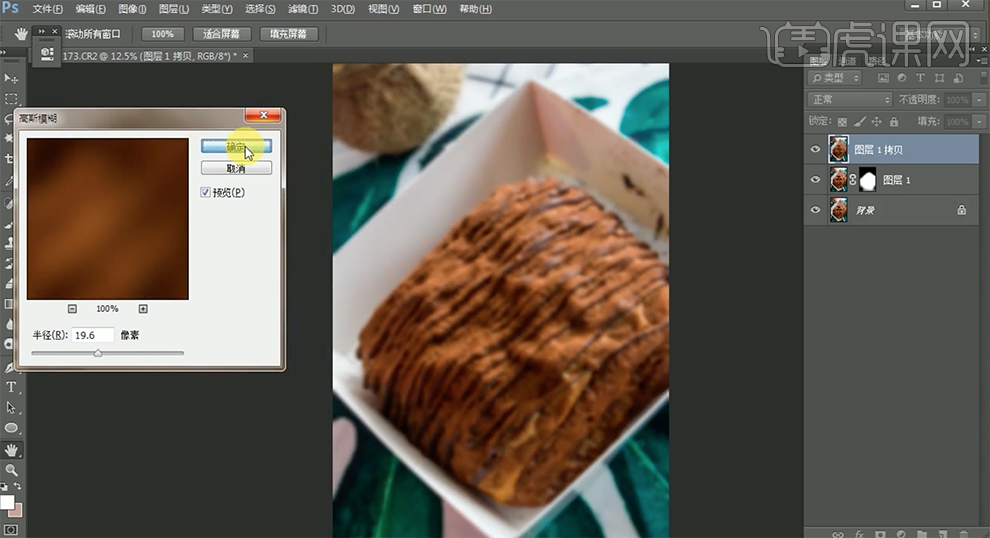
6、[新建]曲线图层,具体参数如图示。具体效果如图示。
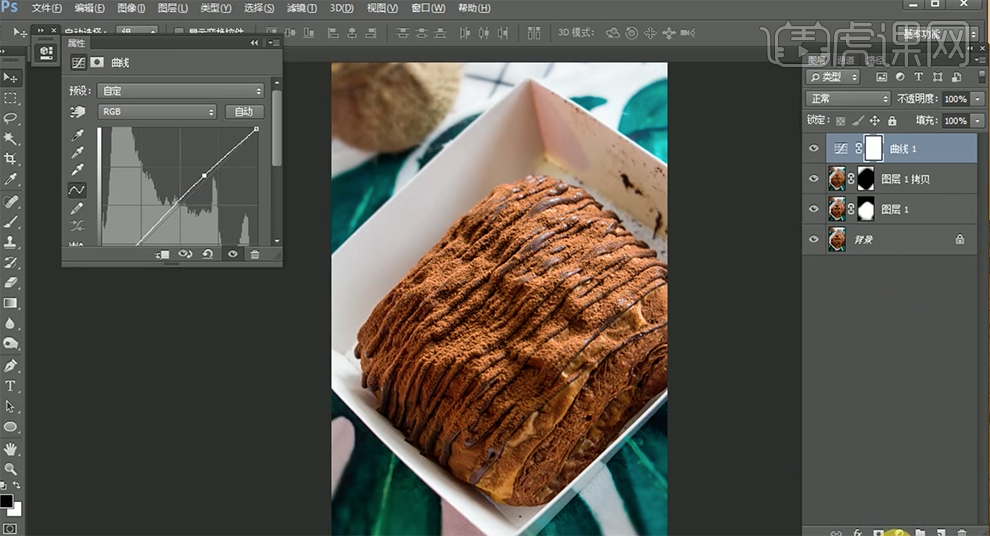
7、[新建]色相饱和度图层,具体参数如图示。具体效果如图示。
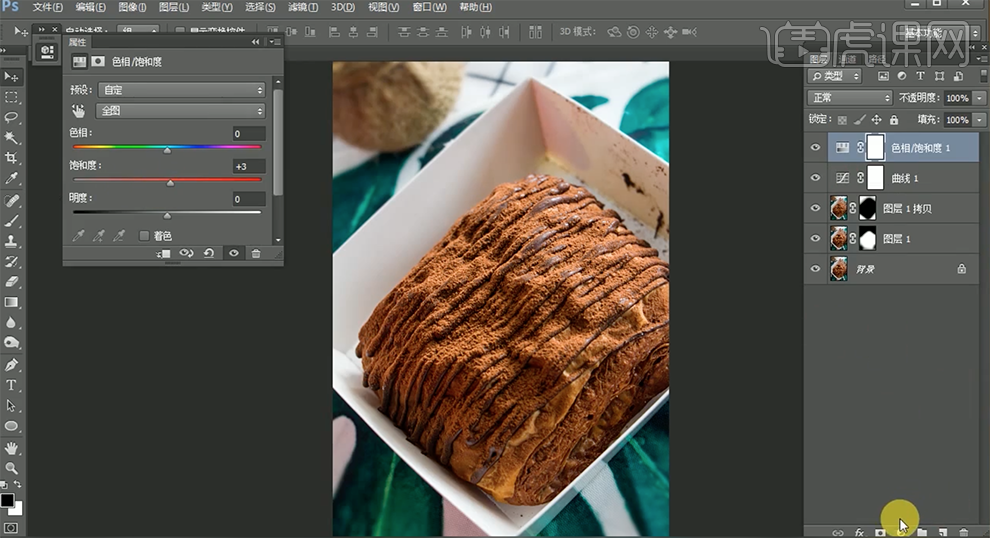
8、[新建]色彩平衡图层,[选择]中间调,具体参数如图示。具体效果如图示。
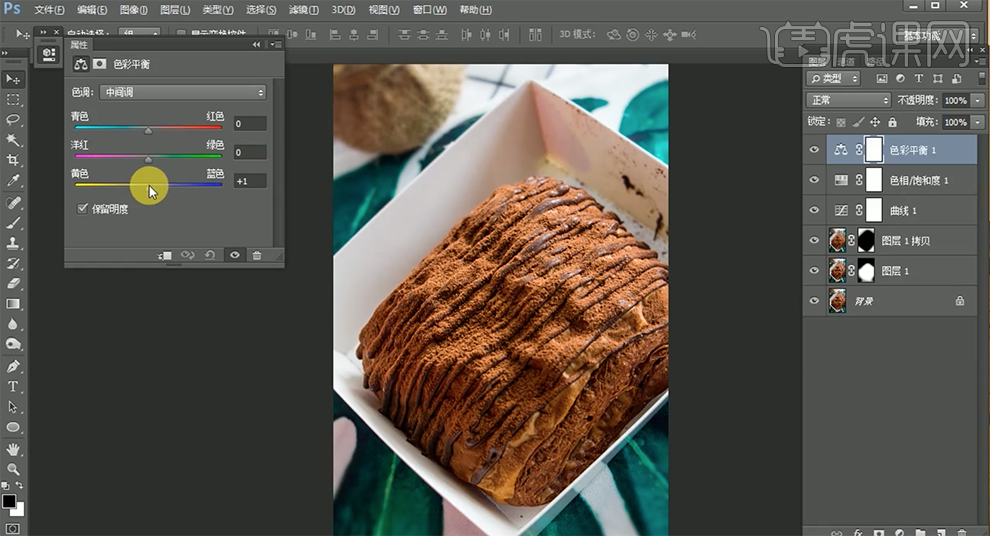
9、[选择]阴影,具体参数如图示。具体效果如图示。
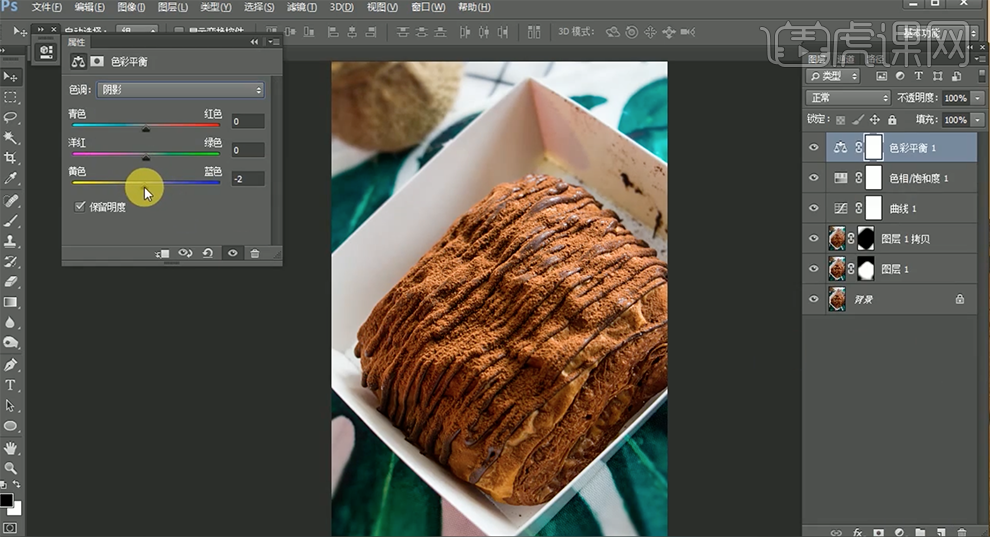
10、最终效果如图示。